1. 前言
虚拟机装linux不是不行,但是有点慢,而且功能不全。还不如直接安装双系统(Windows+Linux),省心又彻底,学习更省心。
我这边真是折腾了一整晚才搞出来的,没想到装个双系统问题这么多,所以详细记录下来,下次再装就so easy了。
先说下整体思路,首先已经有个Windows7了,分配一个空白的盘(已删除的卷)用于安装CentOS,然后制作CentOS的U盘启动盘,然后使用U盘启动盘安装CentOS,最后用CentOS的grub2工具自动更新引导列表(包括CentOS和Windows)。
2. 工具准备
1,需要的工具
Windows7操作系统,已有的系统
U盘一个,先格式化了,启动盘存储介质
UltraIOS,用于用于制作启动盘
linux操作系统iso映像,此处我们用的是CentOS,CentOS是一个很标准的linux版本,值得学习
2,UltraISO下载安装
下载链接:http://sw.bos.baidu.com/sw-search-sp/software/ff52532ba24fd/uiso9_cn_9.6.6.3300.exe
如果链接失效可以百度下载,这个无所谓的,就是个工具,下载完毕后安装即可
3,linux映像文件下载
下载链接:http://isoredirect.centos.org/centos/7/isos/x86_64/CentOS-7-x86_64-DVD-1611.iso
最好选择中国地区的链接下载,因为这样比较快点,这个下载之后先保存到硬盘上就行
3. U盘启动盘制作
1,首先选择一个不用的硬盘分区,一般建议使用最后一个硬盘分区,将其格式化(如果分区太大,可以在计算机管理-磁盘管理工具里面重新分配分区),此处我使用的是40G的F盘,注意格式化为fat32格式后务必删除分区,这样CentOS就能默认安装到该分区了。
2,插入U盘,打开UltraIOS点击"继续试用",土豪的话请选择"订购软件"
3,点击文件-打开,选择之前下载的CentOS-7-x86_64-DVD-1611.iso
4,点击启动-写入硬盘映像,在弹出的窗口中先点击格式化,再点击写入,开始制作。
5,看下剩余时间约为9分钟,这时候可以点上支烟,或者泡上一杯茶,享受下人生。
4. 开始从U盘安装操作系统
1,重启电脑,然后按F12选择从U盘启动。按F12是联想电脑的作法,其他电脑自行百度。
2,在第一个画面,也就是标题是"CentOS Linux 7"的界面,千万别选"Install CentOS Linux 7",因为我们是从U盘安装的,所以要按Tab键指定从U盘安装。
3,按Tab后,下面出现一行英文,将英文修改为:
vmlinuz initrd=initrd.img Linux dd quiet修改完毕后按回车。
4,在显示的新界面中的下方,有一个表格,其中/DEVICE列表示挂在盘的名称,要找出U盘的名称。怎么找呢,其实很简单,明显跟其他盘不同的(其他盘都是硬盘嘛)就是U盘了。我的U盘名为sdb4,因为它的TYPE和其他盘不同,而且Label里面含有CentOS字样,就是它了。
5,再次重启电脑按F12进入标题是"CentOS Linux 7"的界面,按Tab出现英文后,将其改为:vmlinuz initrd=initrd.img inst.stage2=hd:/dev/sdb4 quiet
注意sdb4是上一步查出的盘名称,
修改完毕之后按回车,等待一会进入图形化的安装界面(如果迟迟不出现图形化安装界面,表示sdb4盘名不对)
5. 在图形化界面安装CentOS
1,选择语言,中文-简体中文就行
2,点击"安装信息摘要"窗口的"软件选择",选中GNOME(可视化界面,不选择的话只有命令行),再选中"开发工具",毕竟咱是程旭猿。选择完毕点击"完成"。
3,点击"安装信息摘要"窗口的"安装位置",首先选中硬盘,然后选择下面"自动配置分区",这样CentOS7会自动安装到硬盘的删除卷中。选择完毕点击"完成"。
4,点击"安装信息摘要"窗口的"网络和主机名",注意哈,最好是在这里配置并连接到网络上,如果是笔记本直接选择无线网络就行,因为在进入安装阶段后,安装程序需要联网下载一些东西。如果不联网可能导致安装失败(这个安装程序也是够傻的,发现连不上网就别下载了不行吗)。选择完毕点击"完成"。
5,点击"开始安装"
设置密码和用户,左边是root密码,右边是一个新用户和密码(新用户建立时勾选将此用户作为管理员,方便管理),可设置为同样密码。
6,之后开始安装,待出现重启按钮后表示安装完成,点击重启即可。
7,重启之后,第一次进入系统会出现初始设置,选择接受许可证后,点击"完成配置"即可进入CentOS。
6. 引导修复
1,win7是mbr引导,CentOS是Grub2引导,因为安装了CentOS,所以安装完毕重启之后只剩下CentOS的引导选项了。
2,以root用户身份进入CentOS系统,因为之前win7磁盘是ntfs格式,CentOS不认识,所以先安装ntfs-3g来识别ntfs格式。安装方法:打开终端执行yum install ntfs-3g
3,打开终端,在root用户下执行下面的命令。
grub2-mkconfig -o /boot/grub2/grub.cfg,系统自动找到windows系统的引导项,并加入到了grub.cfg菜单中。
4,重启验证windows和centos系统均能启动







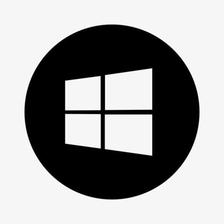















 8199
8199











 被折叠的 条评论
为什么被折叠?
被折叠的 条评论
为什么被折叠?










